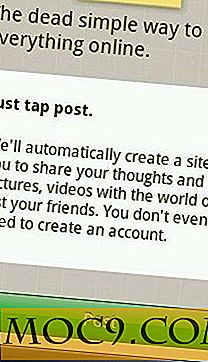Cách ghi Session Session trong Ubuntu
Nếu bạn là người dùng đầu cuối thường xuyên, bạn có thể gặp phải các tình huống mà bạn cần gỡ lỗi mã hoặc sao chép đầu ra của tập lệnh để tham khảo trong tương lai. Đối với những trường hợp như vậy, bạn có thể muốn ghi lại phiên đầu cuối để lấy tệp nhật ký của tất cả các lệnh nhập bạn đã nhập và kết quả đầu ra của chúng. Đây là một cách mà bạn có thể sử dụng để ghi lại phiên đầu cuối trong Ubuntu.
Đang cài đặt
Mở một thiết bị đầu cuối và cài đặt bsdutils
sudo apt-get cài đặt bsdutils
Sau khi cài đặt, bạn sẽ có thể sử dụng hai script và script để ghi lại phiên hiện tại và phát lại bản ghi.
Sử dụng
Việc sử dụng khá đơn giản. Để bắt đầu ghi, bạn chỉ cần sử dụng lệnh:
script -t -a 2> /path-to/timing-file.txt /path-to/recording-file.txt
Hãy nhớ thay đổi đường dẫn tệp thành vị trí tệp hợp lệ. Ví dụ: nếu tôi muốn lưu bản ghi vào thư mục Trang chủ của mình, đây là những gì tôi nhập:
script -t -a 2> /home/damien/timing.txt /home/damien/recording.txt
Cờ “ -t ” chỉ thị kịch bản để xuất dữ liệu định thời trong khi cờ “ -a ” chỉ thị kịch bản để nối thêm đầu ra.
Khi bạn đã nhập lệnh, bạn sẽ thấy dòng chữ " Script started... ". Mọi thứ bạn nhập vào Terminal (bao gồm cả đầu ra của nó) sẽ được ghi lại.

Khi bạn đã hoàn tất quá trình ghi, chỉ cần nhập exit để kết thúc quá trình ghi. Bạn sẽ thấy dòng chữ " Script done, ... " biểu thị kết thúc ghi âm.

Để xem bản ghi, bạn có thể mở tệp đã lưu (recording.txt) trong trình soạn thảo văn bản của mình hoặc sử dụng lệnh scriptreplay
scriptreplay ~ / timing.txt ~ / recording.txt
Đó là nó. Trong khi nó đơn giản, nó có thể thực sự hữu ích để gỡ lỗi, hoặc thậm chí xử lý sự cố máy tính của bạn bè bằng cách hiển thị cho họ những gì bạn đã gõ và đầu ra mong đợi họ sẽ thấy trong thiết bị đầu cuối.
Điều này có hữu ích cho bạn không? Bạn có thể nghĩ đến những ứng dụng nào khác?
Tín dụng hình ảnh: Macro của Dictaphone kỹ thuật số của BigStockPhoto